Restaurar o Mac a partir de uma cópia de segurança
Utilize o Assistente de migração para transferir ficheiros da cópia de segurança do Time Machine para o Mac.
Se tiver criado uma cópia de segurança do Mac com o Time Machine, o Assistente de migração pode utilizar essa cópia de segurança para restaurar os seus ficheiros pessoais, incluindo as apps e tudo o que se encontra na sua conta de utilizador.
Se preferir restaurar apenas alguns ficheiros ou versões anteriores desses ficheiros, saiba como utilizar o Time Machine para restaurar ficheiros específicos.
Utilizar o Assistente de Migração
Se precisar de reinstalar o macOS, faça-o antes de continuar. Por exemplo, se o Mac apresentar um ponto de interrogação intermitente após o arranque, primeiro deve reinstalar o macOS. Saiba como reinstalar o macOS.
Certifique-se de que o disco de cópia de segurança do Time Machine está ligado ao Mac e ativo.
Abra o Assistente de migração no Mac.
O Assistente de migração encontra-se na pasta Utilitários da pasta Aplicações. Para abrir a pasta Utilitários diretamente, pode escolher Ir > Utilitários na barra de menu do Finder. Em alternativa, utilize o Spotlight para pesquisar o Assistente de migração.
Se o Mac arrancar com um assistente de configuração que pede detalhes como o país e a rede, avance para o passo seguinte, porque o assistente de configuração inclui um assistente de migração.
Quando lhe for perguntado como pretende transferir as suas informações, selecione a opção para transferir de um Mac, de uma cópia de segurança do Time Machine ou de um disco de arranque. Em seguida, clique em Continuar.
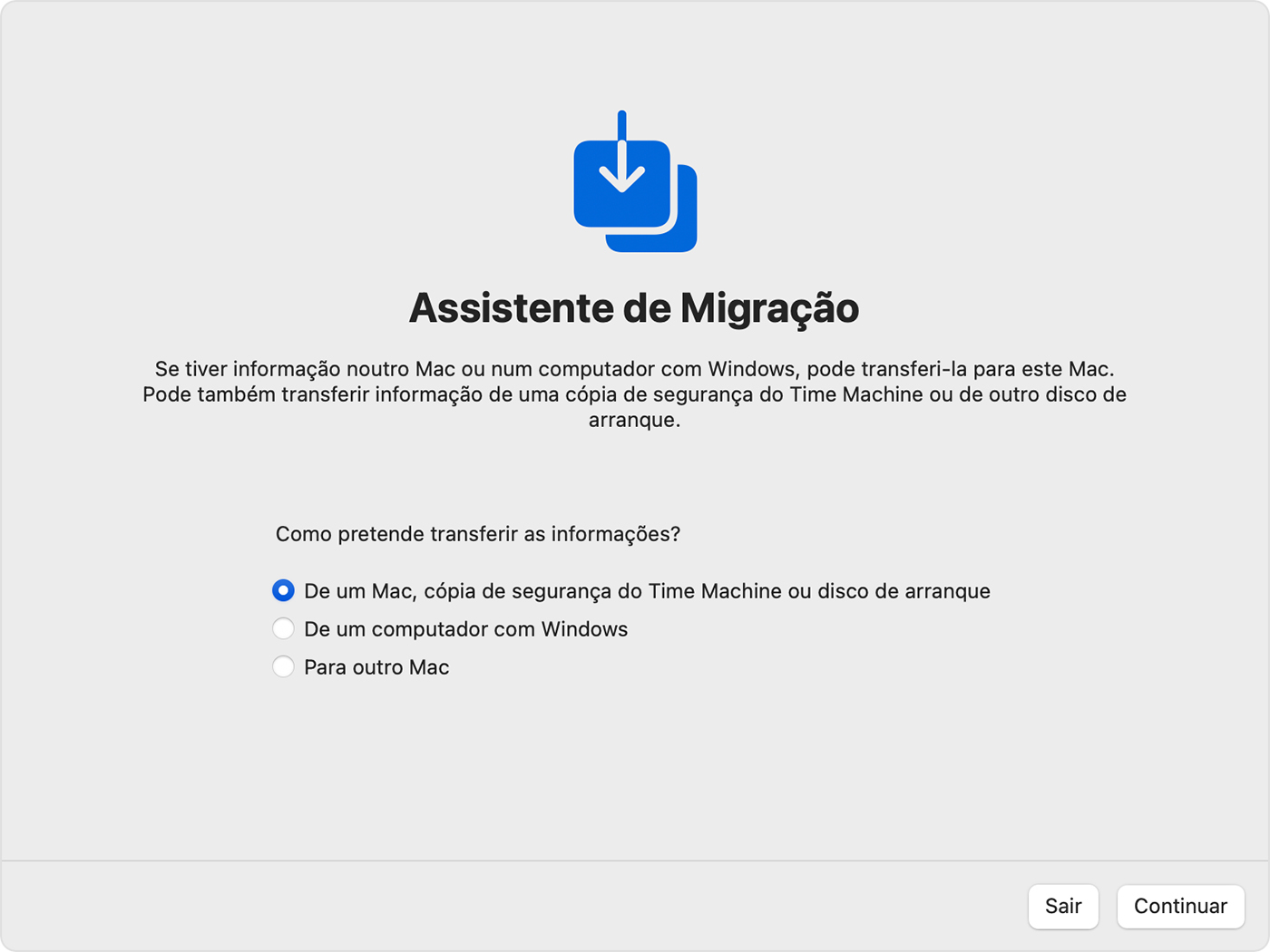
Selecione a cópia de segurança do Time Machine e, em seguida, clique em Continuar.
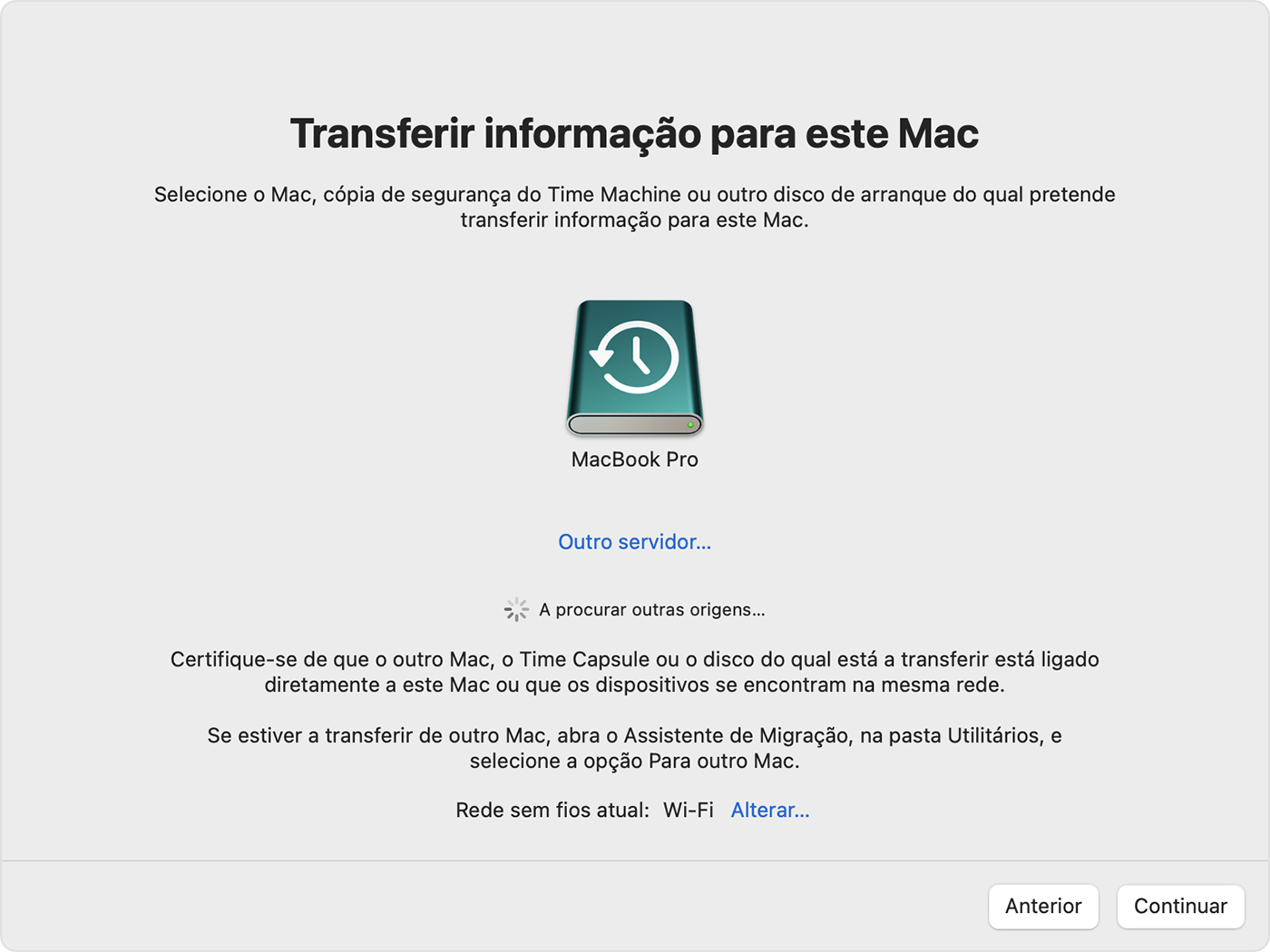
Escolha uma cópia de segurança e clique em Continuar.
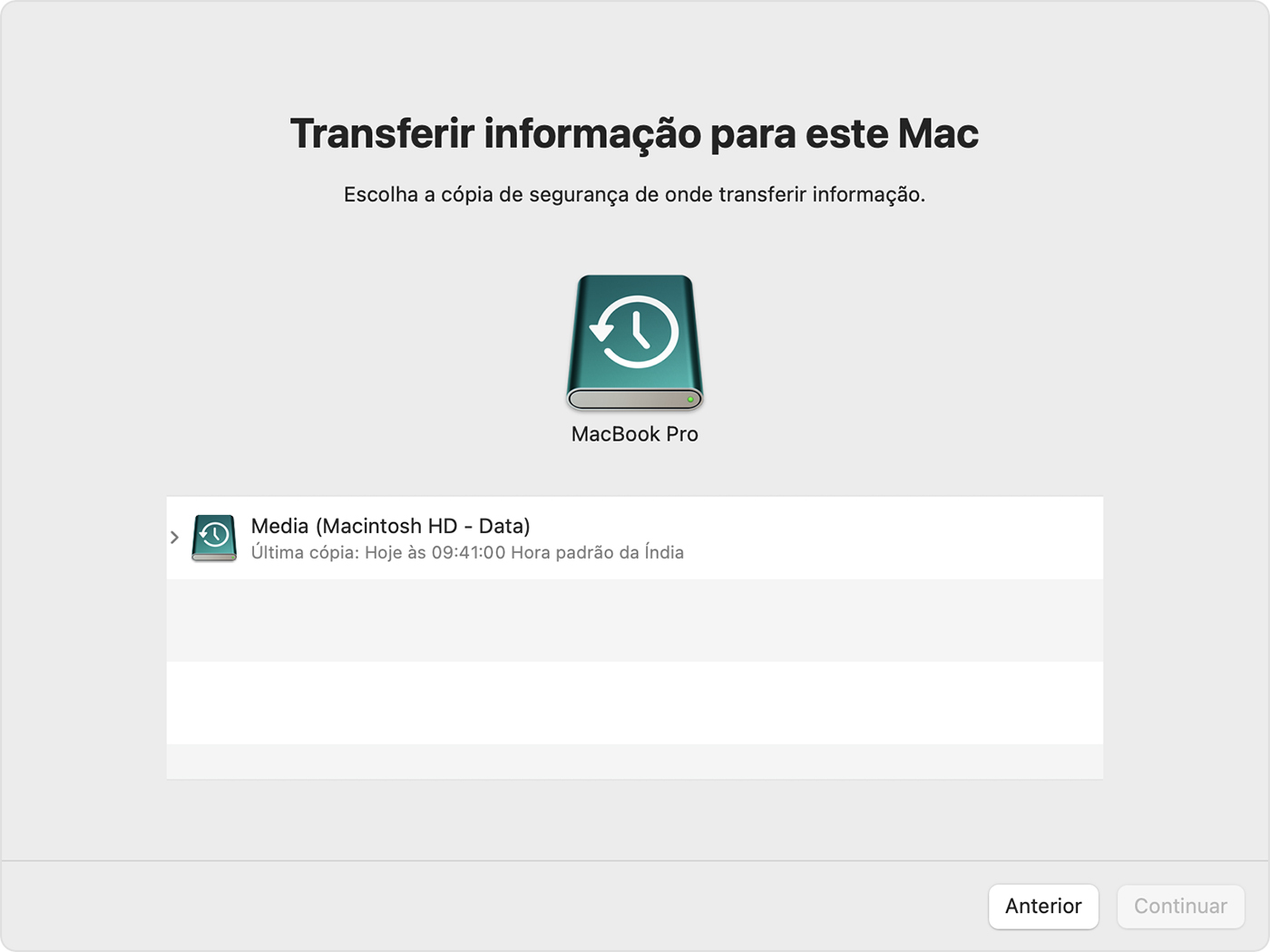
Selecione as informações para transferir.
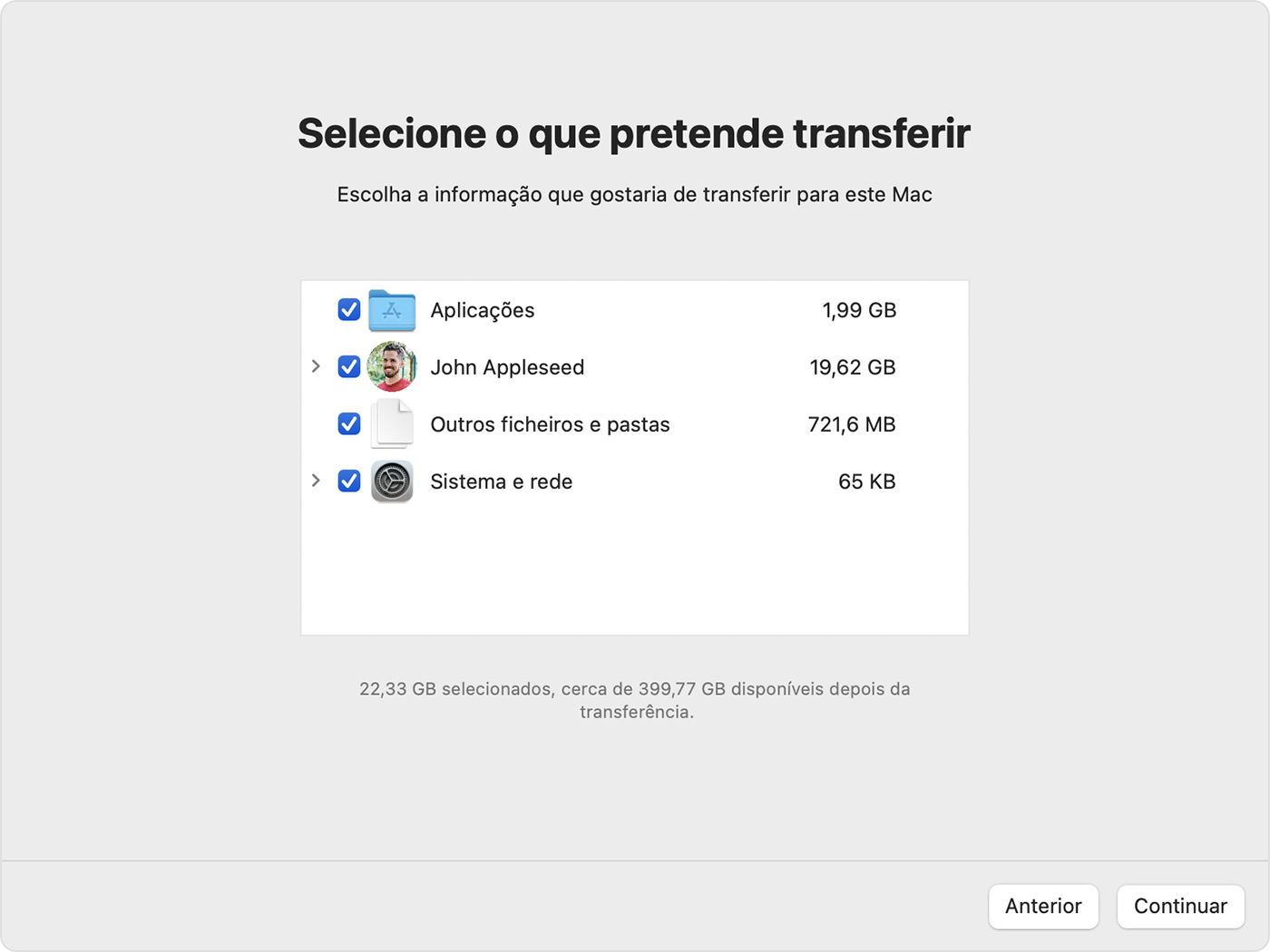
Antes de clicar em Continuar, saiba o que significa transferir uma conta de utilizador. No exemplo demonstrado aqui, John Appleseed é uma conta de utilizador. Se uma conta no Mac possuir o mesmo nome, o Assistente de migração perguntará se pretende renomear ou substituir:
Renomear: a conta na cópia de segurança do Time Machine aparecerá como um utilizador adicional no Mac, com um acesso e uma pasta pessoal separados.
Substituir: a conta na cópia de segurança do Time Machine substituirá a conta com o mesmo nome no Mac.
A conclusão de transferências grandes pode demorar algumas horas e estas podem parecer parar ocasionalmente. Recomendamos que comece ao fim do dia para que a conclusão da migração ocorra durante a noite. Clique em Continuar para iniciar a transferência.
Quando o Assistente de migração terminar, saia do Assistente de migração e, em seguida, inicie sessão na conta migrada no novo Mac para ver os respetivos ficheiros.